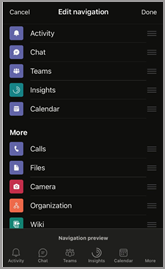Viva Insights-sovelluksen etsiminen ja kiinnittäminen
Viva Insights-sovellus asennetaan automaattisesti Teamsiin, kun järjestelmänvalvoja ottaa sovelluksen käyttöön hallituissa sovelluksissa. Kun järjestelmänvalvoja on asentanut sen, voit etsiä ja kiinnittää Viva Insights Teams-sovellukseen, jotta pääset helposti käsiksi.
Huomautus: Jos olet GCC-, GCC-High- tai DoD Microsoft 365 -ympäristössä, järjestelmänvalvojasi ei esiasenna Viva Insights. Katso Viva Insights asentaminen GCC:hen, GCC-Highiin ja DoD:hen.
Kun olet lisännyt sovelluksen, voit käyttää sen kaikkia ominaisuuksia, kuten Kehu,Suojaa aikaa, Reflectia, Pysy yhteydessä ja Virtuaalinen työmatka.
Sovelluksen etsiminen ja kiinnittäminen
Sen käyttöympäristön perusteella, jonka avulla voit tarkastella tietojasi Teamsissa, valitse ja suorita vaiheet jommankumman tai molempien osien mukaisesti.
-
Valitse kolme pistettä (lisää lisättyjä sovelluksia) Teamsin vasemmassa palkissa.
-
Kirjoita hakukenttään Microsoft Viva Insights ja valitse se.
-
Napsauta Teamsin vasemmassa palkissa näkyvää sovelluskuvaketta hiiren kakkospainikkeella ja valitse kiinnitä, jotta se näkyy Teamsin vasemmassa palkissa.
Huomautus: Voit järjestää sovelluksia uudelleen Teams-sovelluspalkissa vetämällä sovelluskuvakkeita. Lisätietoja on artikkelissa Sovelluksen kiinnittäminen helppokäyttöistä käyttöä varten.
-
Valitse kolme pistettä (...) Teamsin vasemmassa palkissa.
-
Avaa Viva Insights valitsemalla.
-
Valitse Järjestä uudelleen ja poista se sitten Lisää-osasta vetämällä sovelluskuvaketta.
-
Tallenna muutokset valitsemalla Valmis .
Sovelluksen asennuksen poistaminen
-
Valitse Teamsissa vasemmasta palkista kolme pistettä (...).
-
Jos Viva Insights ei näy uusimmassa näkymässä, etsi se haun avulla.
-
Napsauta Viva Insights hiiren kakkospainikkeella ja valitse poista asennus.
-
Valitse pyydettäessä uudelleen Poista asennus .
Viva Insights asentaminen GCC:hen, GCC-Highiin ja DoD:hen
Jos olet jossakin näistä Microsoft 365 -ympäristöistä, Viva Insights-sovellusta ei ole esiasennettu Teamsissa: Government Community Cloud (GCC), GCC-High ja Department of Defense (DoD). Jos järjestelmänvalvoja ei ole poistanut sovellusta käytöstä, voit lisätä Viva Insights Teamsiin itse:
-
Valitse kolme pistettä (...) Teamsin vasemmassa palkissa.
-
Kirjoita hakukenttään Microsoft Viva Insights.
-
Valitse Lisää-painike.
-
Kiinnitä sovellus napsauttamalla Teamsin vasemmassa palkissa näkyvää sovelluskuvaketta hiiren kakkospainikkeella ja valitsemalla sitten Kiinnitä-kuvake, jotta se näkyy Teamsin vasemmassa palkissa.
Lisätietoja
Henkilökohtaiset tiedot -sovelluksen usein kysytyt kysymykset